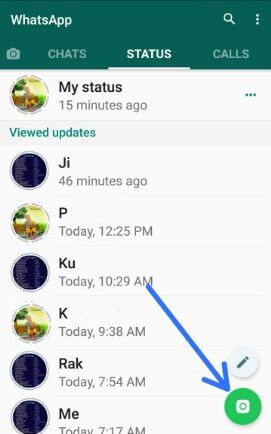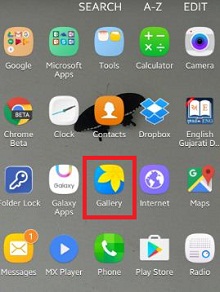Comment créer des animations dans Google Photos sur votre téléphone Android
Comment créer des animations avec des photos Google sur les derniers téléphones Android ou appareils Pixel. Vous pouvez créer des GIF animés, albums photos, des films et des collages avec votre photo à l'aide de l'application photo Google. Vous pouvez créer des GIF et des images avec des effets incroyables et envoyer des GIF avec le clavier Google. En outre, partagez, envoyez ou enregistrez directement des photos ou des collages avec vos amis ou les membres de votre famille. Ajoutez des effets impressionnants sur les photos dans votre Pixel, Pixel XL et autres appareils Android.
Un appareil photo génial est la meilleure fonctionnalité de Google Pixel et Pixel XL. Avec Google Pixel, vous pouvez capturer des photos et des vidéos de haute qualité et également prendre une photo tout en enregistrer une vidéo sur un téléphone pixel. Puis-je créer une animation à partir de photos en rafale? Voyons le processus étape par étape pour créer des animations avec des photos Google dans Google Pixel et Pixel XL.
- Comment utiliser les gestes de mouvements sur Google Pixel
- Comment faire AR Emoji sur Samsung Note 10 Plus et Note 10
- Activer le mode Veilleuse sur Google Pixel
Comment animer dans Google Photos sur Google Pixel et Pixel XL
Étape 1: Ouvrez le "Application photo Google”Sur votre Google Pixel et Pixel XL.
Vous pouvez afficher quatre options sur votre appareil: Assistant, Photos, Albums et partage. À l'aide de cette fonction de partage, partagez directement des photos ou des vidéos avec vos amis ou un membre de votre famille.
Étape 2: Robinet "Assistant" depuis le coin inférieur gauche ou "Pour vous" (dernier Android) dans la liste du bas.
Ici, vous pouvez voir quatre options, y compris Album, animation, film et collage.
Étape 3: Robinet "Animation" sous la section Créer une nouvelle.
Affichez vos images stockées sur vos appareils Pixel et Pixel XL.
Étape 4: Sélectionnez les images vous souhaitez créer une animation (Ajoutez un minimum de 2 et un maximum de 50).
Étape 5: Robinet "Créer»Du haut du coin droit.
Après avoir terminé les étapes ci-dessus, vous pouvez partager des photos d'animation avec vos amis ou un membre de votre famille. Enregistrez-le également sur votre appareil. Il est assez facile de créer des animations avec des photos Google sur un appareil Google Pixel.
Vous pouvez parfois voir ce type d'erreur lors de la création de l'animation: "Impossible de créer une animation». Pour résoudre ce problème, assurez-vous que votre appareil Android se connecte au Wi-Fi ou que les photos sélectionnées doivent être stockées sur vos appareils Android.
Créez des GIF animés à l'aide de Google Photos sur les derniers appareils Android (Android 10)
Ouvrez l'application Google Photos> Appuyez sur "Pour vous»Dans la liste du bas> Animation> Sélectionnez 2 photos> Créer dans le coin supérieur droit
Choisissez de sauvegarder les dossiers de l'appareil sur Google Pixel et Pixel XL
Le dossier de votre caméra est automatiquement sauvegardé. Choisissez d'autres dossiers à sauvegarder et à afficher dans la bibliothèque à partir de photos brutes, de captures d'écran, d'images WhatsApp, de vidéos WhatsApp, d'images, d'images Instagram et plus encore.
Ouvrez l'application photo Google> Trois lignes horizontales dans le coin supérieur gauche> Paramètres> Sauvegarder et synchroniser> Sauvegarder les dossiers de l'appareil> Activez la bascule que vous souhaitez sauvegarder automatiquement
Faites-nous savoir les étapes ci-dessus utiles pourcréez des animations avec des photos Google dans les appareils Google Pixel et Pixel XL. Si vous rencontrez des problèmes, n'hésitez pas à nous le faire savoir dans la zone de commentaire ci-dessous. Ce serait un plaisir de vous aider. Restez connecté avec nous pour les dernières mises à jour de Google Pixel et Pixel XL.